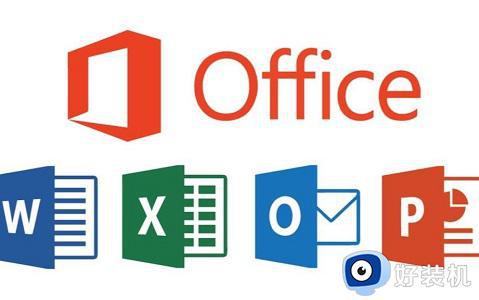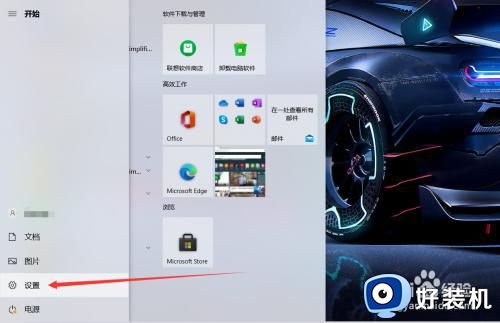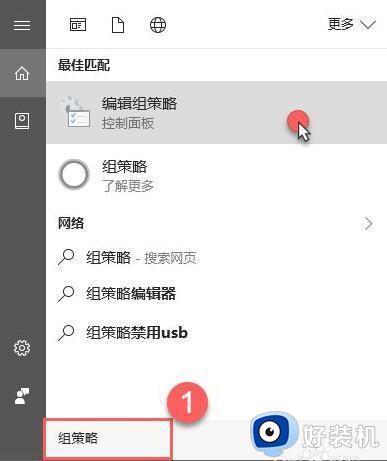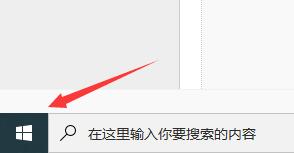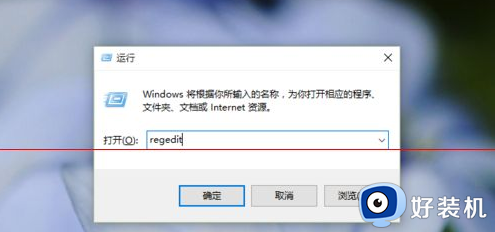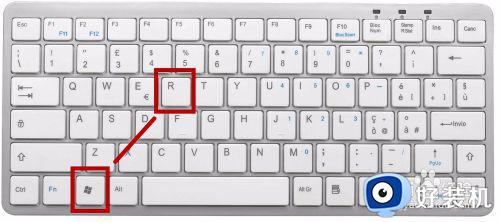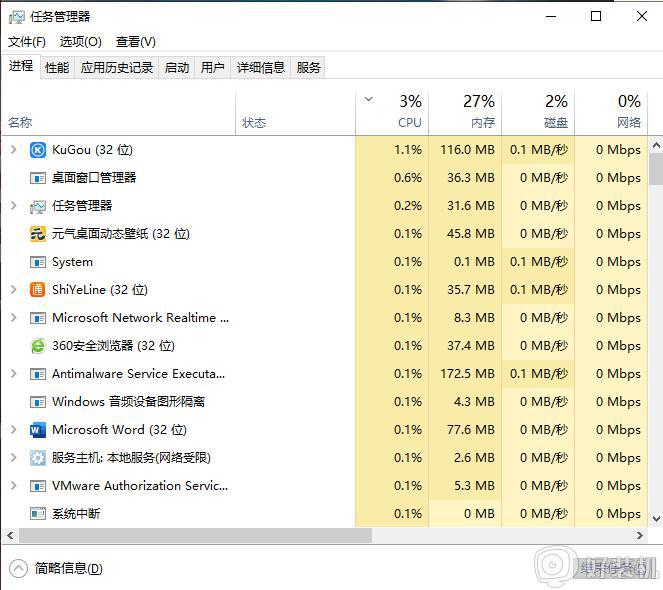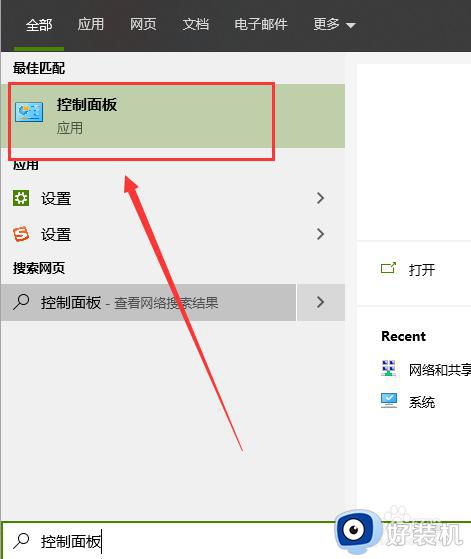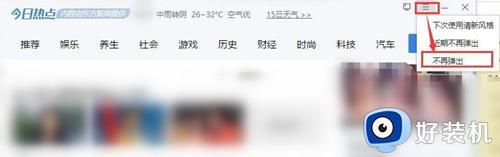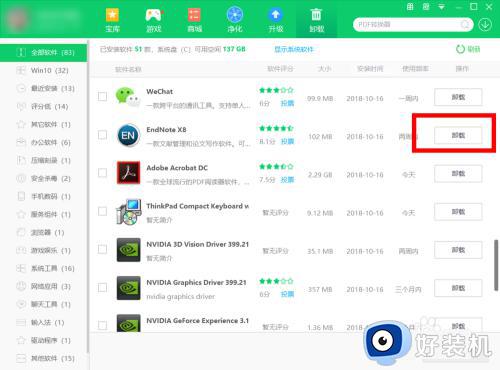360怎么彻底卸载干净win10 win10彻底卸载干净360安全卫士如何解决
时间:2023-09-20 14:17:42作者:huige
很多人为了保护电脑安全,都会在电脑中安装360安全防护软件,不过使用一段时间之后觉得不喜欢就想要将其卸载,但是有时候会出现卸载不干净的情况,所以很多win10系统用户想知道360怎么彻底卸载干净,带着此问题,本文给大家介绍一下win10彻底卸载干净360安全卫士的详细方法。
具体操作如下:
1、首先我们点击左下角的开始---设置。
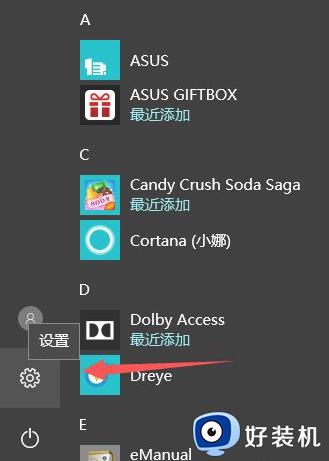
2、然后我们在设置下找到应用设置。
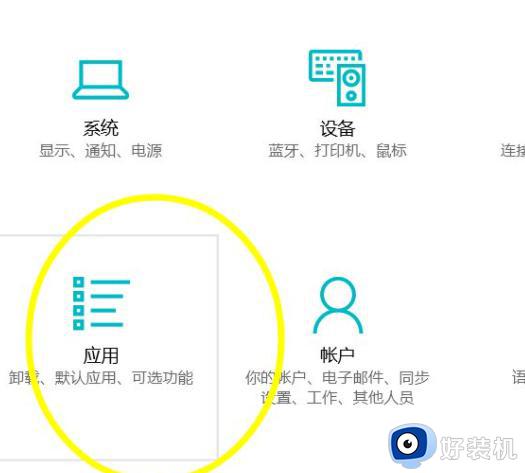
3、点击应用设置会来到应用的主面板设置,这里我们点击应用和功能菜单。
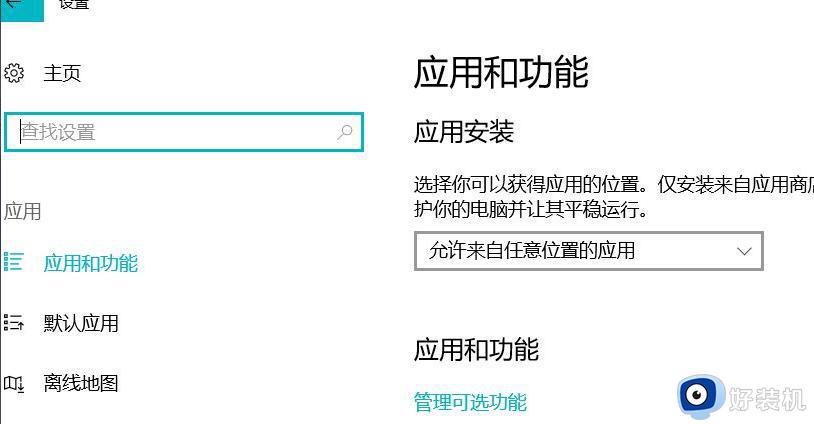
4、在应用下找到360应用。找到之后鼠标右击弹出卸载菜单。
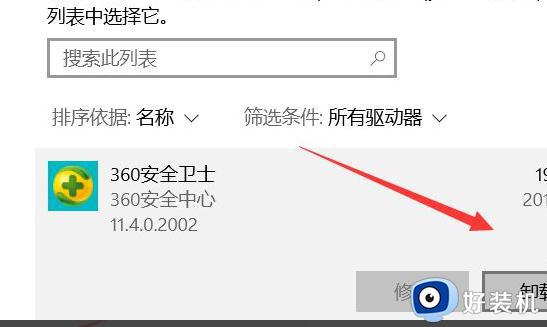
5、根据提示点击卸载。
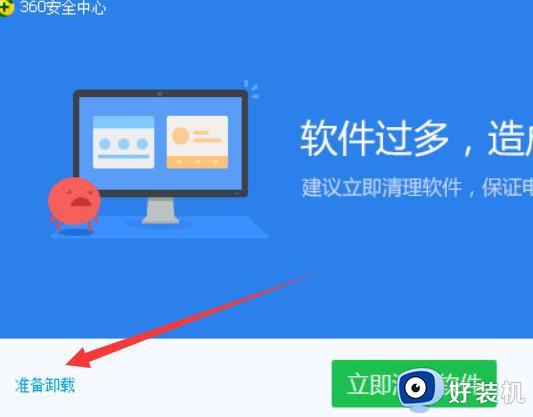
6、根据提示点击完成卸载,卸载完成之后会弹出完成卸载的提示,到这一步的话就表示我们已经卸载完成了。
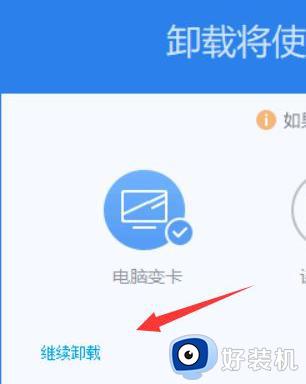
上述给大家介绍的就是360怎么彻底卸载干净win10的详细内容,有需要的用户们可以参考上述方法步骤来进行卸载,希望帮助到大家。